Bui Kieu My
Bùi Kiều My
Hướng dẫn cách đánh số trang trong Google Docs siêu đơn giản chỉ trong một nốt nhạc
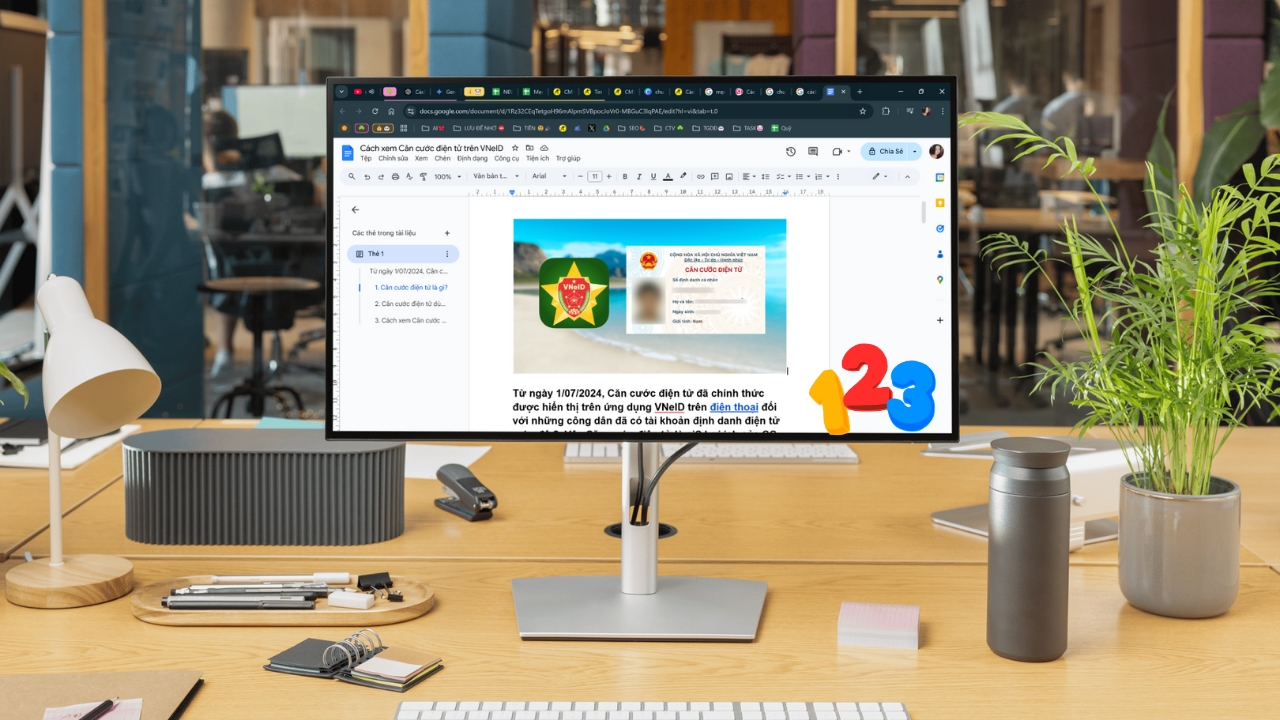
Đánh số trang là một tính năng hữu ích giúp tài liệu của bạn trở nên chuyên nghiệp và dễ quản lý hơn. Tuy nhiên, không phải ai cũng biết cách thực hiện điều này. Bài viết sau đây mình sẽ hướng dẫn bạn cách đánh số trang trong Google Docs siêu đơn giản chỉ trong một nốt nhạc. Hãy xem và thực hiện trên máy tính của mình nha.
1. Cách đánh số trang trong Google Docs
Bước 1: Mở tài liệu mà bạn muốn đánh số trang lên hoặc hãy tạo 1 file tài liệu mới để tiến hành thực hiện thao tác.
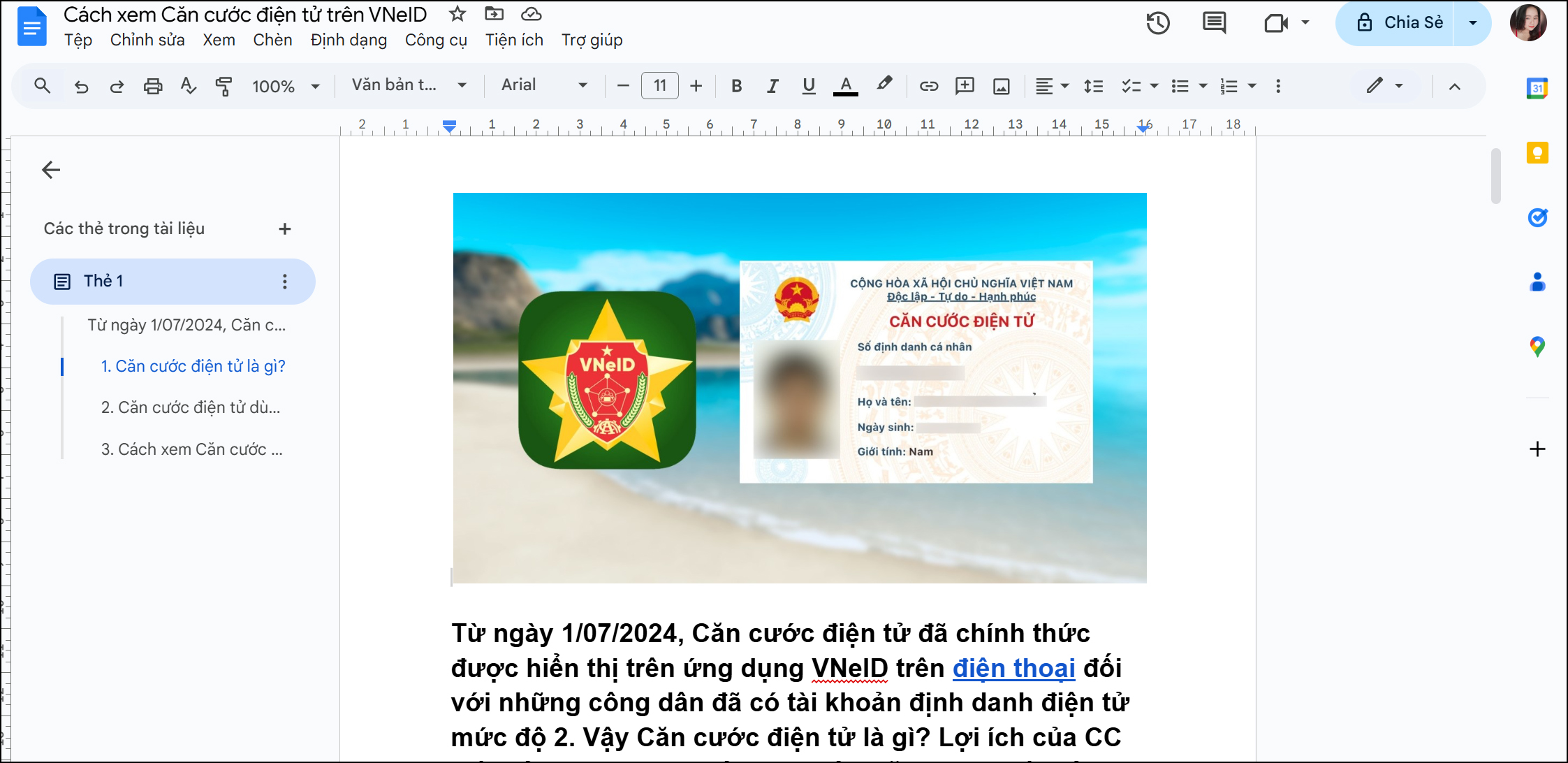
Bước 2: Trên thanh công cụ của Google Docs bạn hãy nhấn chọn vào mục Chèn > Chọn xuống mục Số trang > Lúc này bạn hãy tiến hành lựa chọn các kiểu mẫu đánh số trang phù hợp với tài liệu của mình.
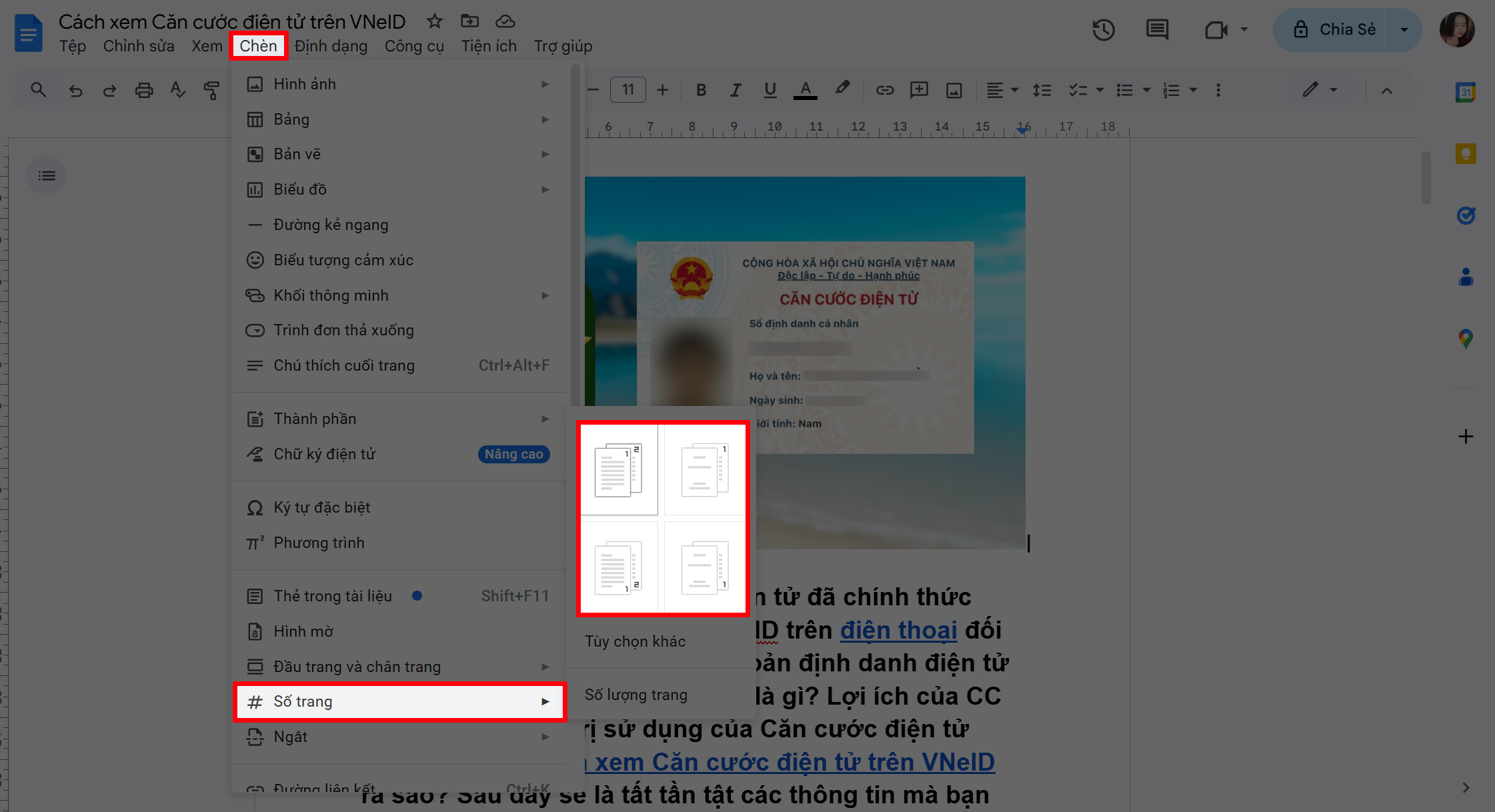
Bước 3: Đây là thành quả sau khi đã đánh số trang xong.
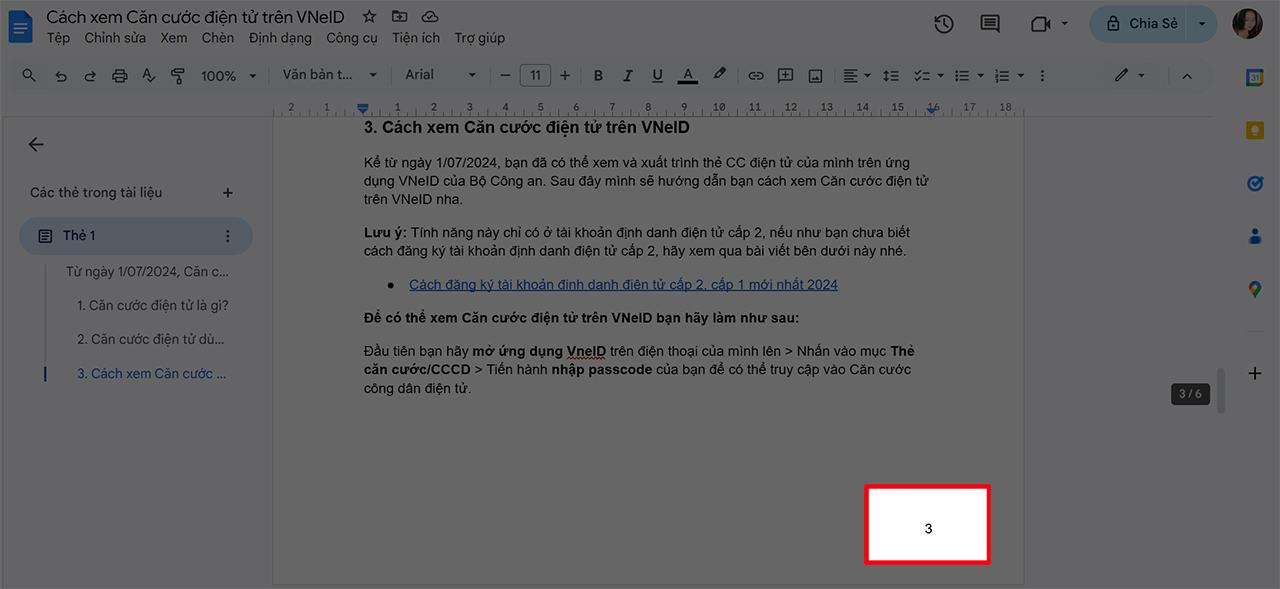
2. Cách đánh số trang từ trang 2 trong Google Docs
Bước 1: Mở trang tài liệu mà bạn muốn đánh số trang từ trang 2 lên.
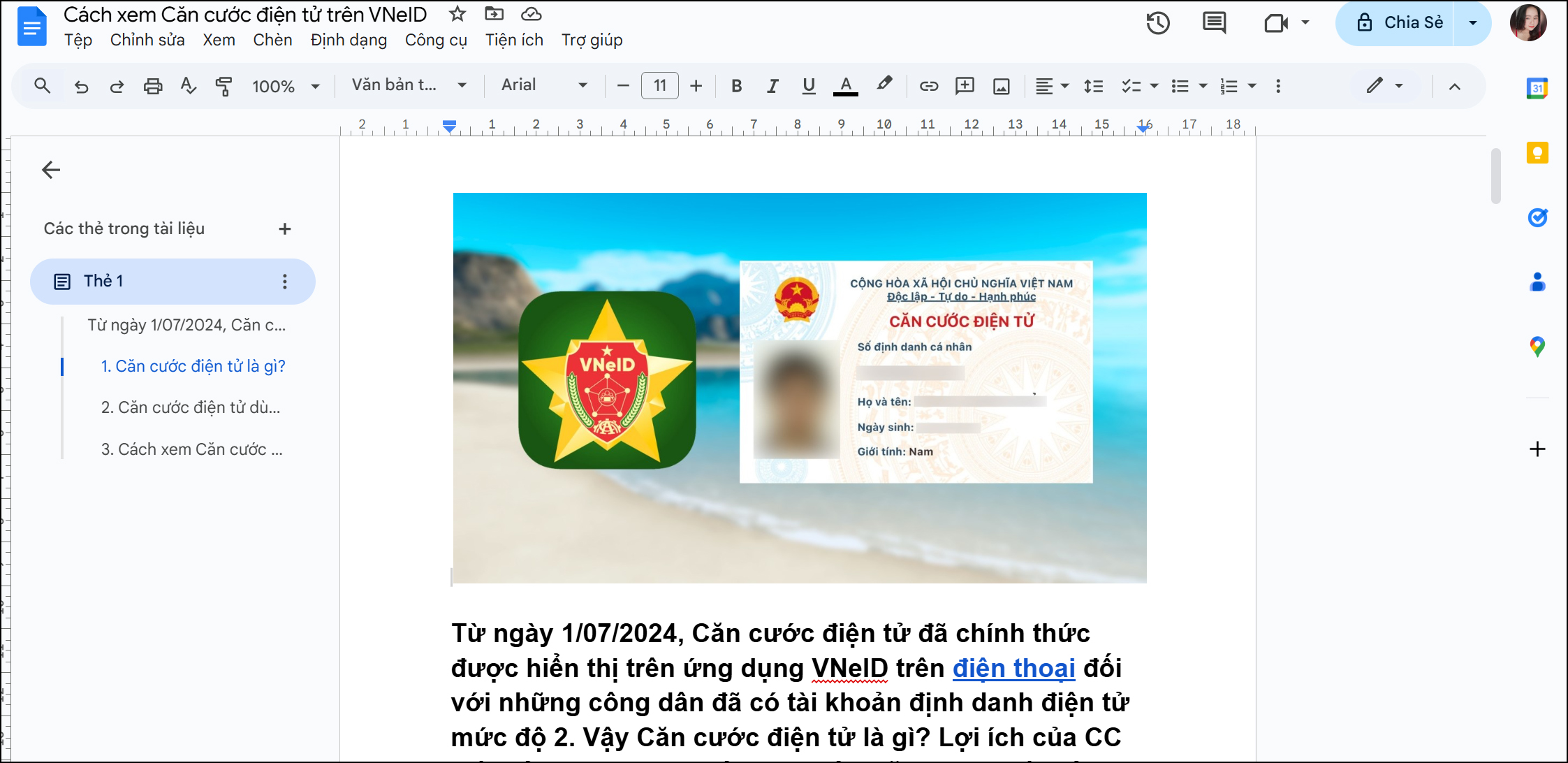
Bước 2: Trên thanh công cụ của Google Docs bạn hãy nhấn chọn vào mục Chèn > Chọn xuống mục Số trang > Lúc này bạn hãy chọn vào biểu tượng như hình ảnh bên dưới là có thể đánh số trang từ trang 2 trong Google Docs rồi nha.
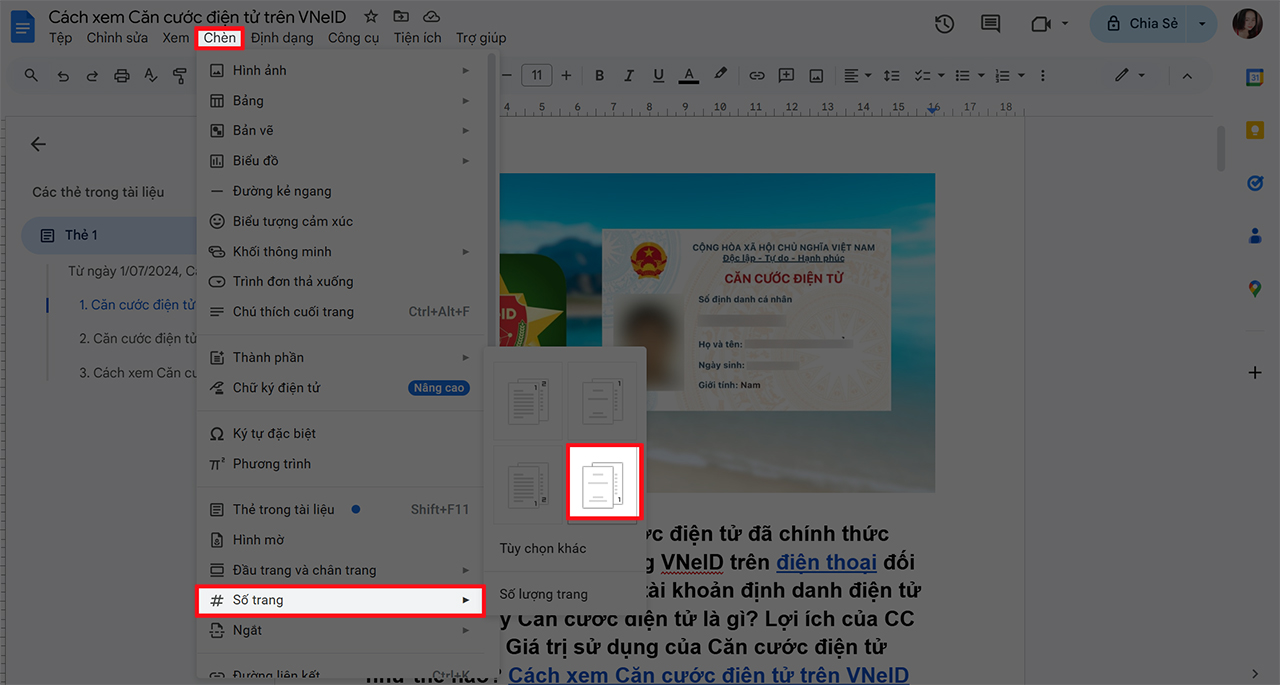
3. Cách xóa số trang trong Google Docs
Bước 1: Mở trang tài liệu mà bạn muốn xóa số trang lên.
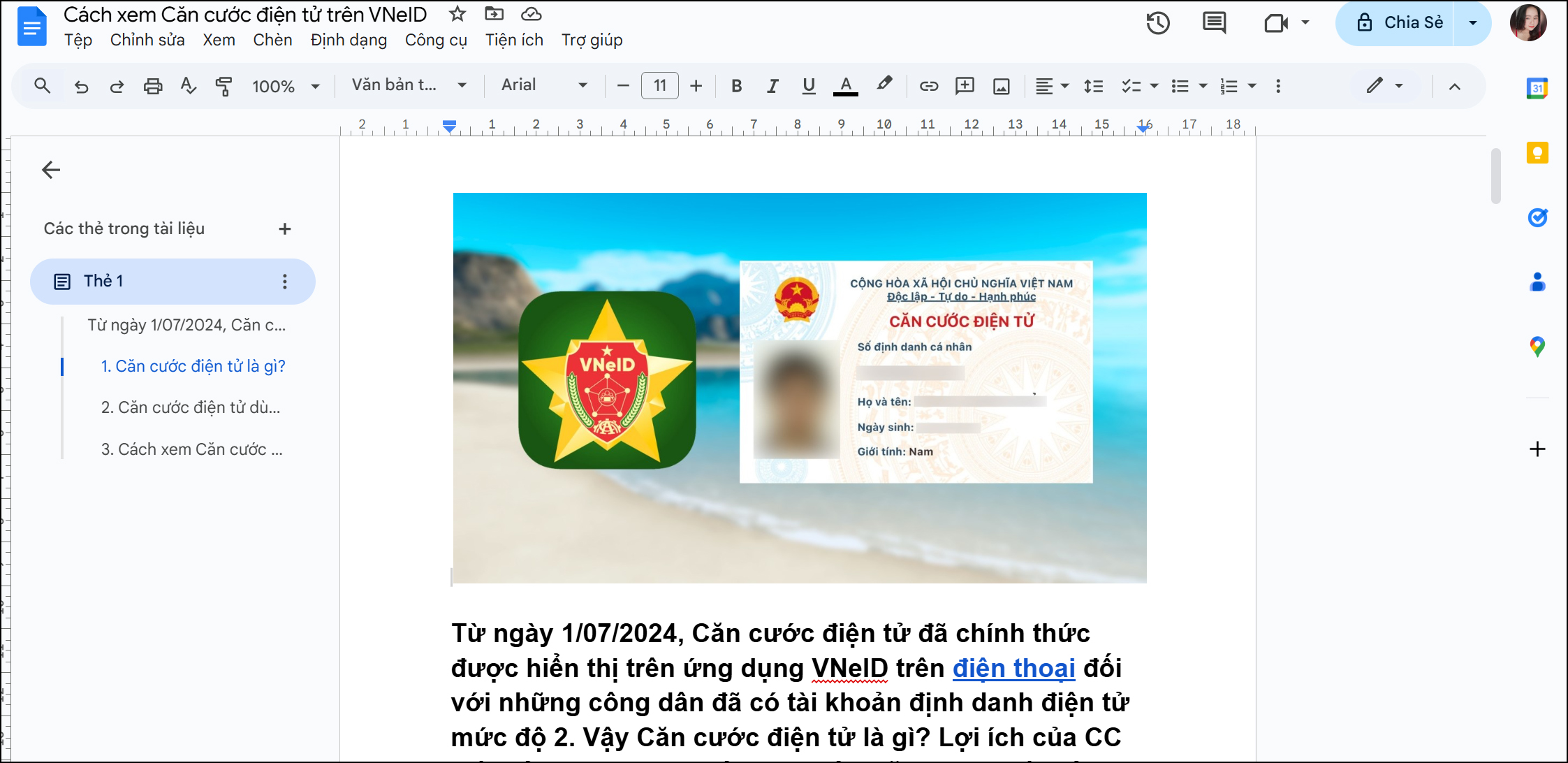
Bước 2: Nhấn vào ngay vị trí số trang đã có sẵn để hiển thị hộp thoại Tùy chọn ra.
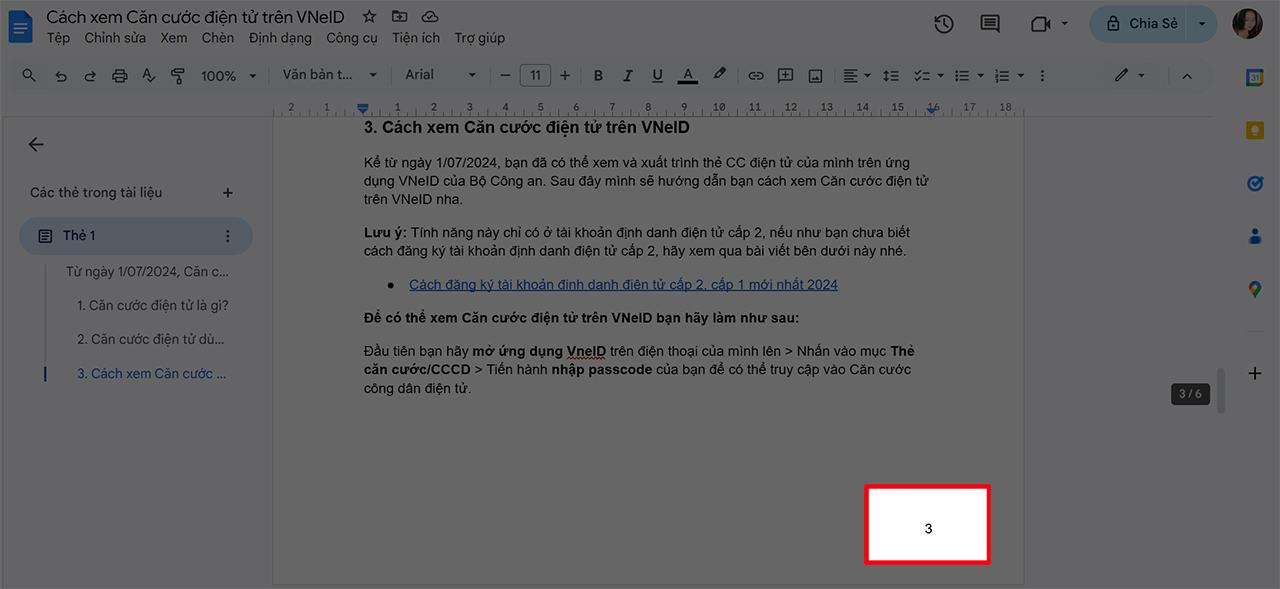
Bước 3: Nhấn vào mục Tùy chọn > Chọn vào mục Xóa dấu trang là bạn có thể xóa được số trang trong Google Docs rồi đấy.

Thật đơn giản đúng không nào? Việc đánh số trang không chỉ giúp bạn tìm kiếm thông tin nhanh chóng mà còn làm cho tài liệu của bạn trở nên chuyên nghiệp hơn. Thử ngay trên Google Docs nhé. Hy vọng với hướng dẫn trên bạn có thể thực hiện thành công cách đánh số trang trong Google Docs nhé.
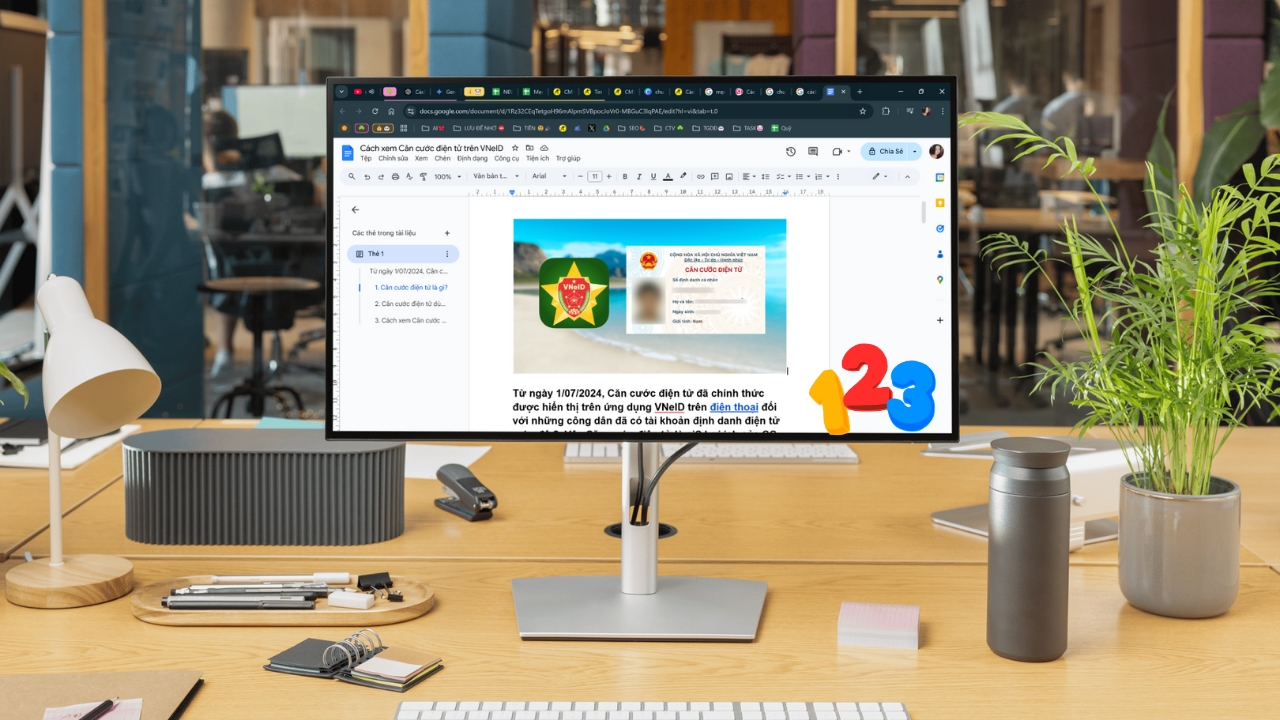
Đánh số trang là một tính năng hữu ích giúp tài liệu của bạn trở nên chuyên nghiệp và dễ quản lý hơn. Tuy nhiên, không phải ai cũng biết cách thực hiện điều này. Bài viết sau đây mình sẽ hướng dẫn bạn cách đánh số trang trong Google Docs siêu đơn giản chỉ trong một nốt nhạc. Hãy xem và thực hiện trên máy tính của mình nha.
1. Cách đánh số trang trong Google Docs
Bước 1: Mở tài liệu mà bạn muốn đánh số trang lên hoặc hãy tạo 1 file tài liệu mới để tiến hành thực hiện thao tác.
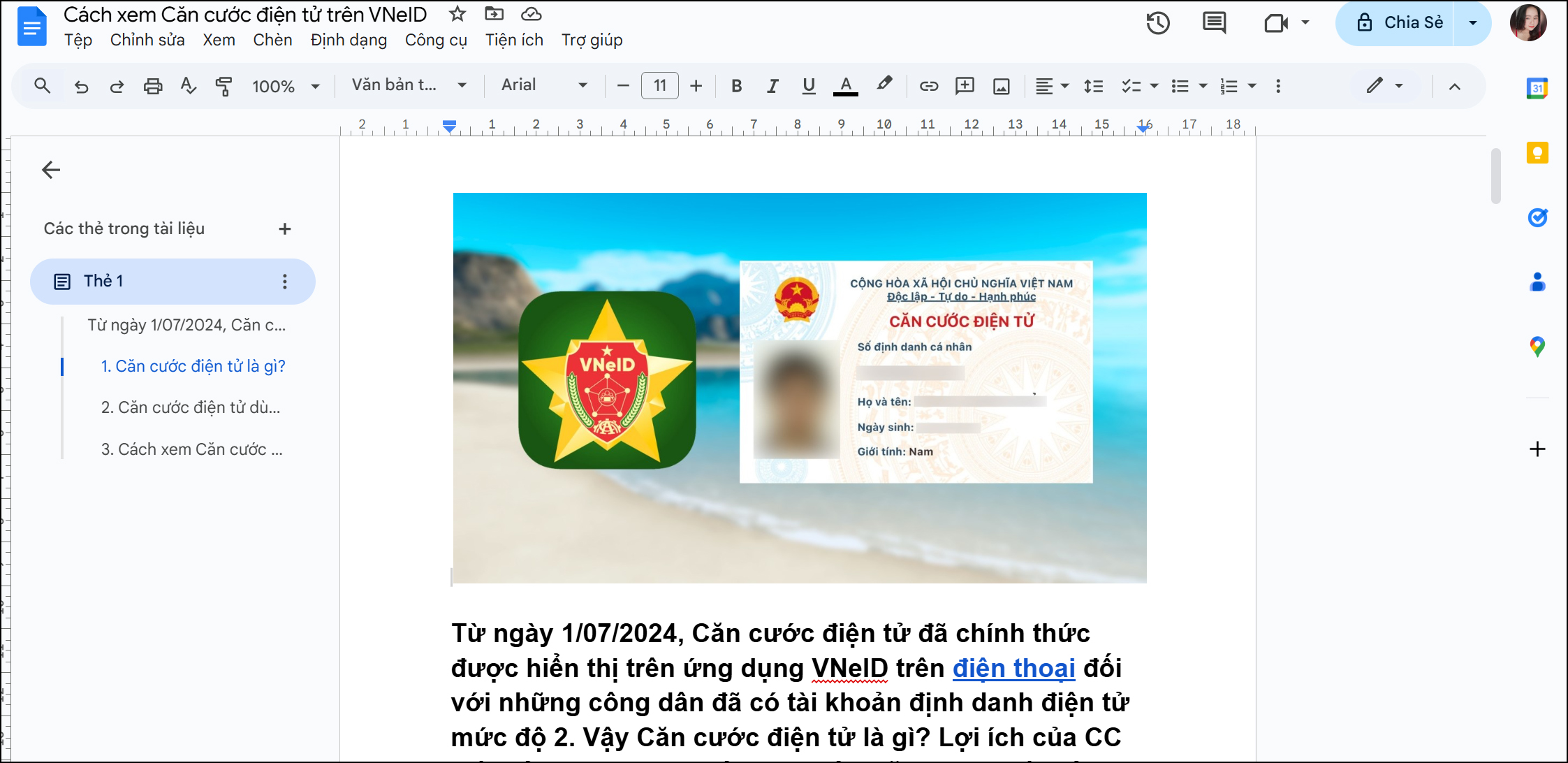
Bước 2: Trên thanh công cụ của Google Docs bạn hãy nhấn chọn vào mục Chèn > Chọn xuống mục Số trang > Lúc này bạn hãy tiến hành lựa chọn các kiểu mẫu đánh số trang phù hợp với tài liệu của mình.
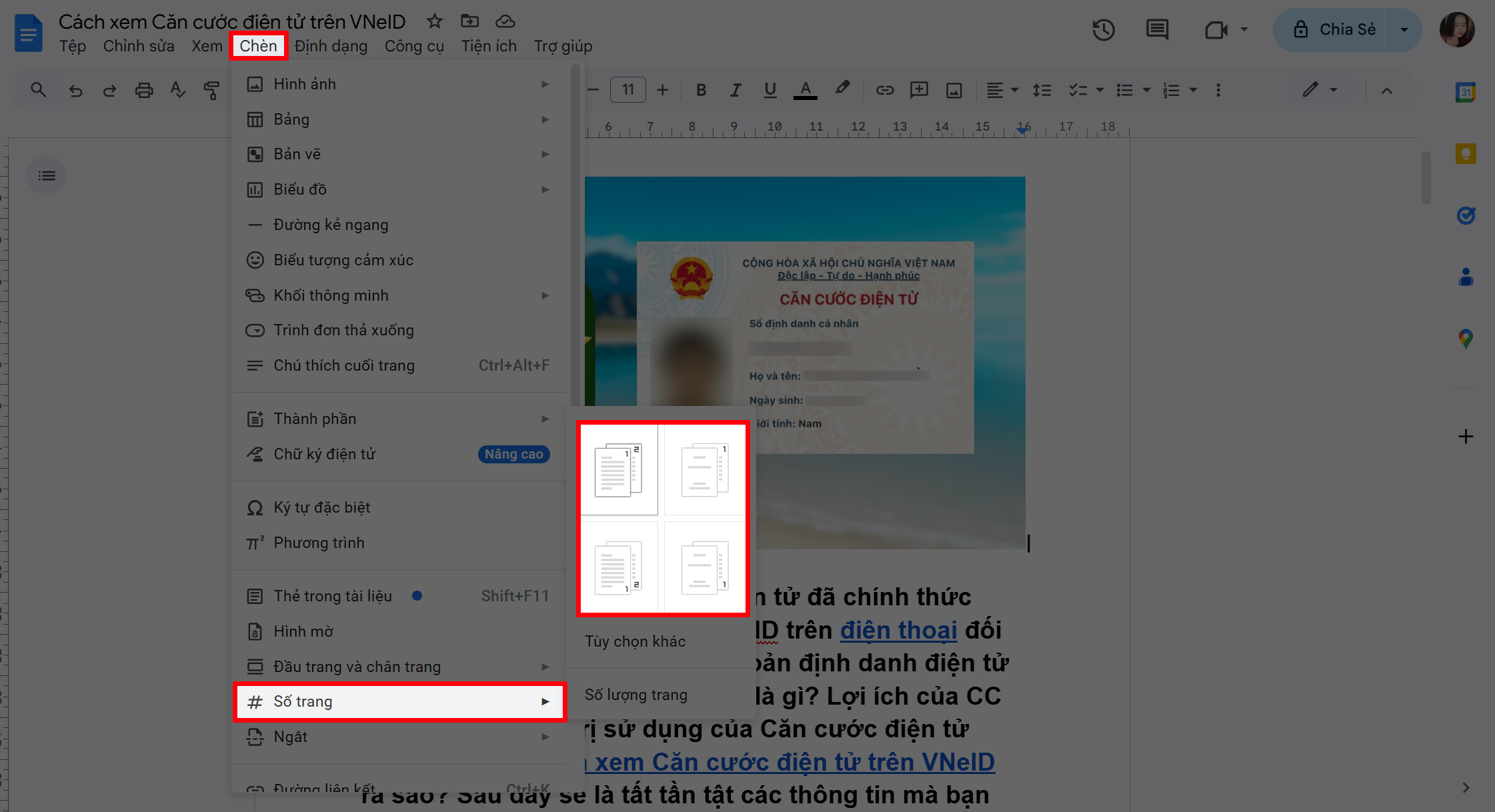
Bước 3: Đây là thành quả sau khi đã đánh số trang xong.
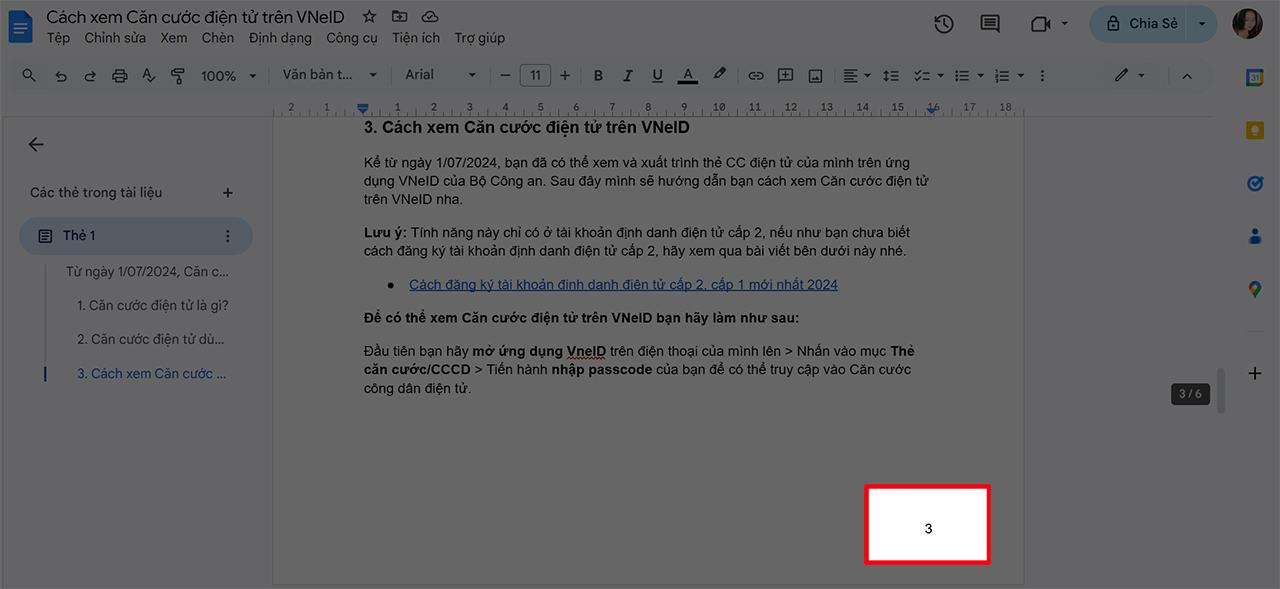
2. Cách đánh số trang từ trang 2 trong Google Docs
Bước 1: Mở trang tài liệu mà bạn muốn đánh số trang từ trang 2 lên.
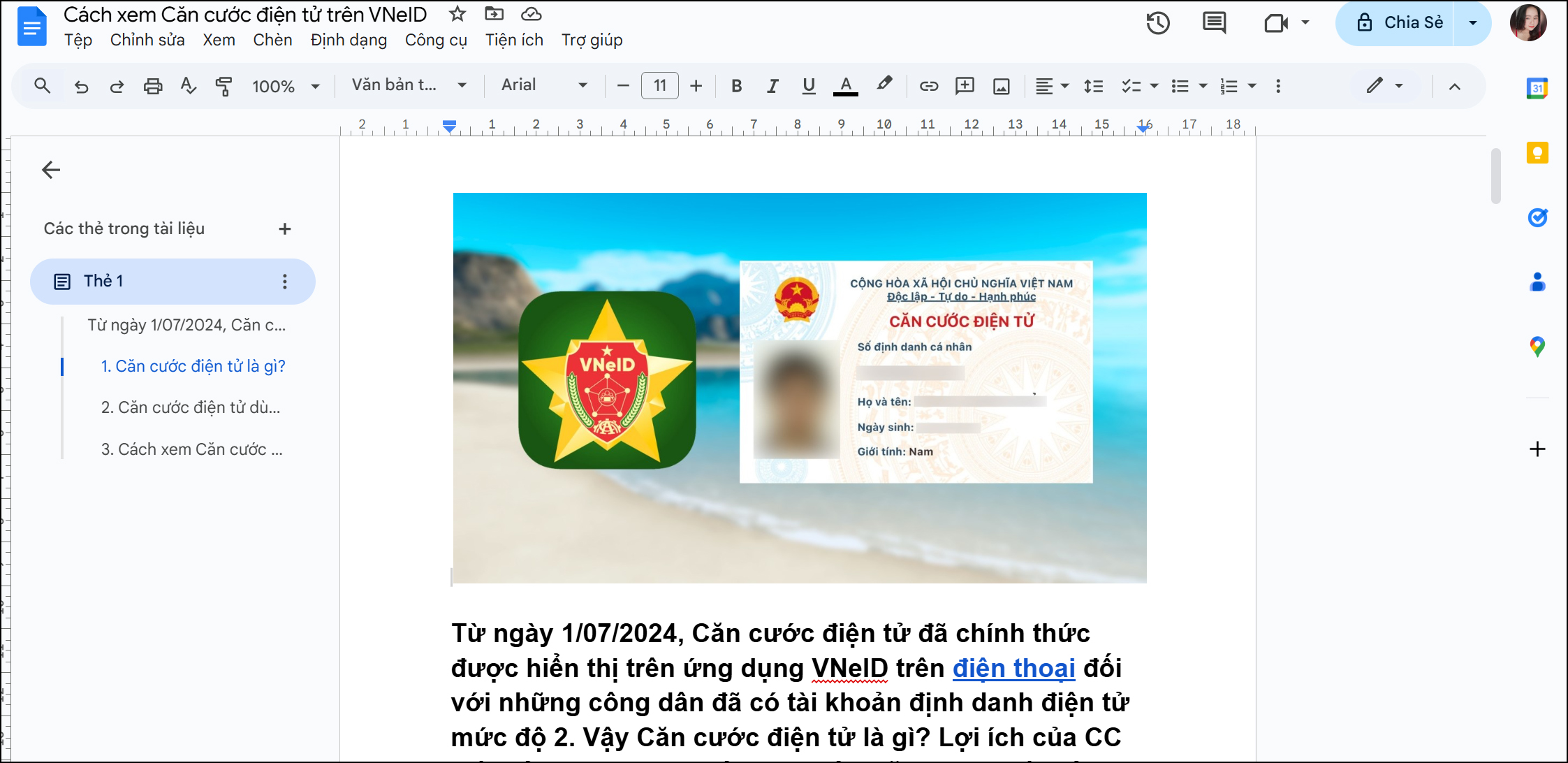
Bước 2: Trên thanh công cụ của Google Docs bạn hãy nhấn chọn vào mục Chèn > Chọn xuống mục Số trang > Lúc này bạn hãy chọn vào biểu tượng như hình ảnh bên dưới là có thể đánh số trang từ trang 2 trong Google Docs rồi nha.
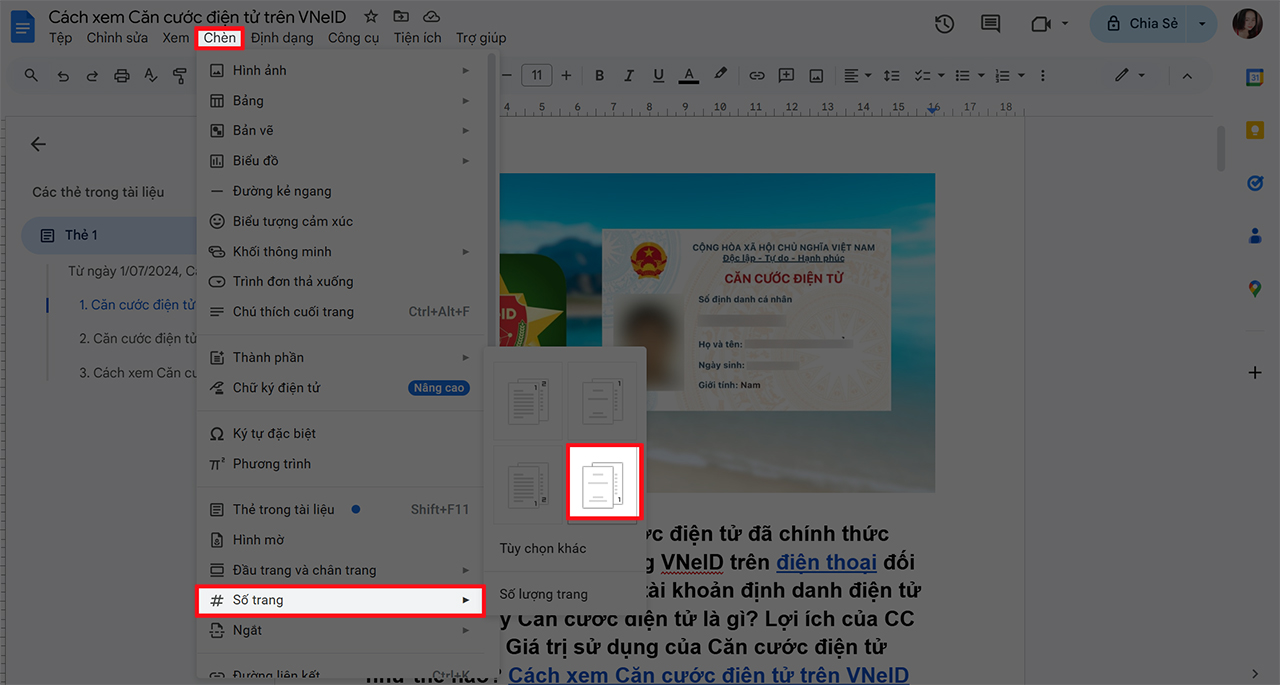
3. Cách xóa số trang trong Google Docs
Bước 1: Mở trang tài liệu mà bạn muốn xóa số trang lên.
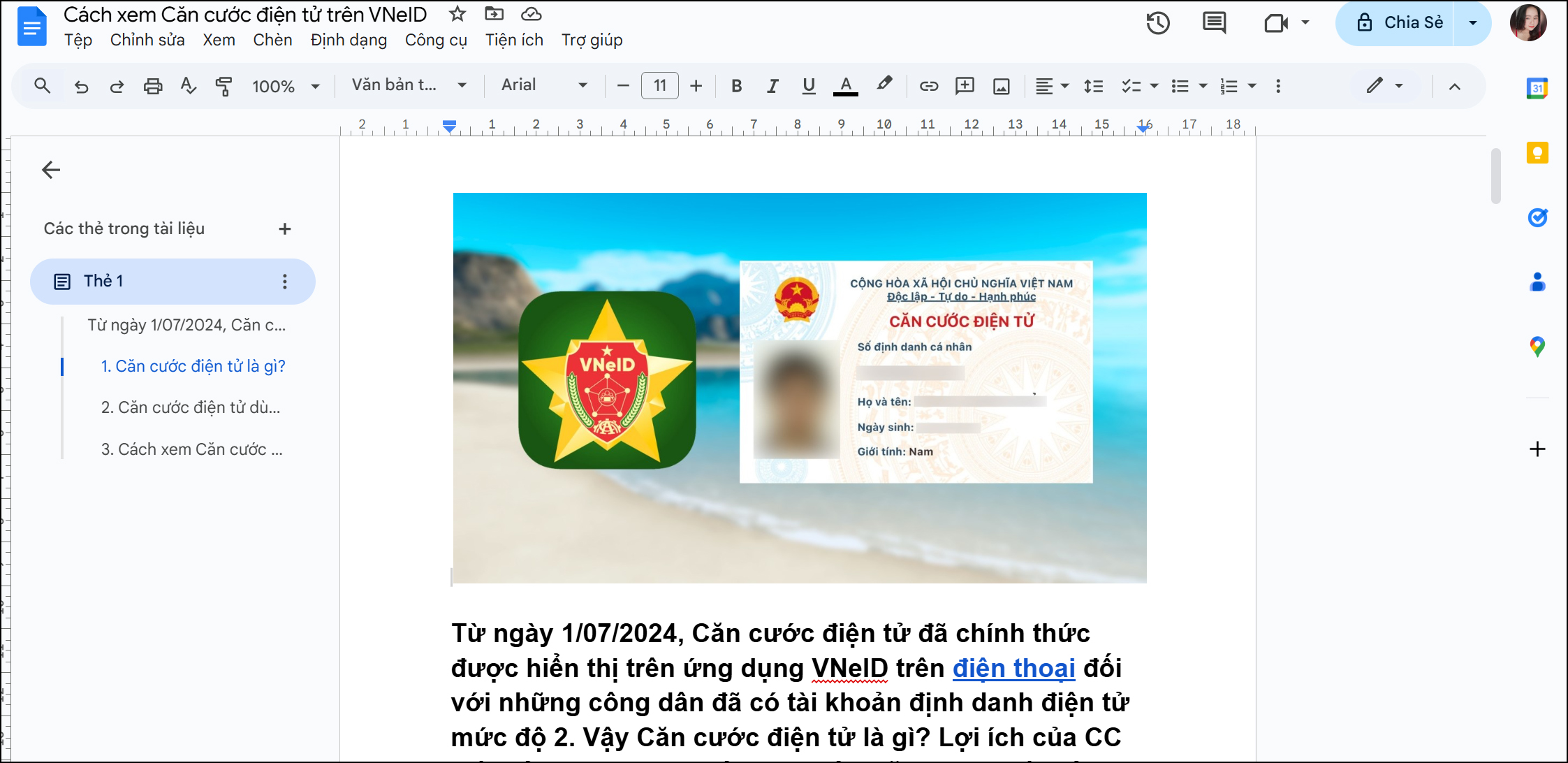
Bước 2: Nhấn vào ngay vị trí số trang đã có sẵn để hiển thị hộp thoại Tùy chọn ra.
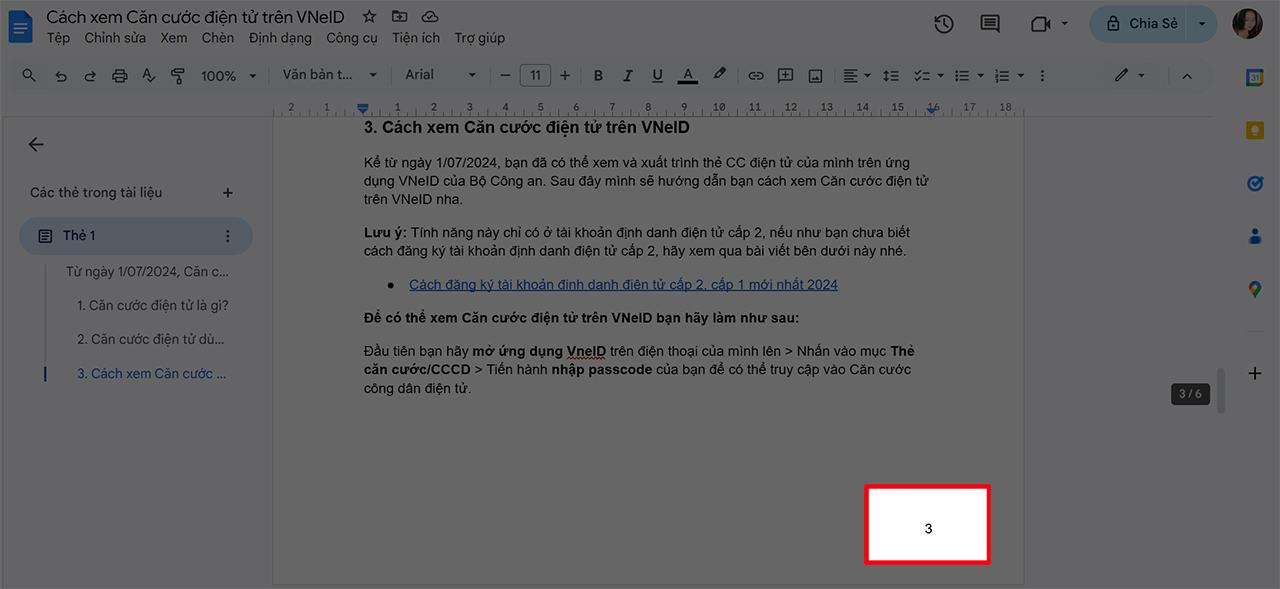
Bước 3: Nhấn vào mục Tùy chọn > Chọn vào mục Xóa dấu trang là bạn có thể xóa được số trang trong Google Docs rồi đấy.

Thật đơn giản đúng không nào? Việc đánh số trang không chỉ giúp bạn tìm kiếm thông tin nhanh chóng mà còn làm cho tài liệu của bạn trở nên chuyên nghiệp hơn. Thử ngay trên Google Docs nhé. Hy vọng với hướng dẫn trên bạn có thể thực hiện thành công cách đánh số trang trong Google Docs nhé.
